如何在 Windows 11 的不同显示器上设置不同的壁纸
来源:云东方
2023-04-19 19:04:19
0浏览
收藏
哈喽!今天心血来潮给大家带来了《如何在 Windows 11 的不同显示器上设置不同的壁纸》,想必大家应该对文章都不陌生吧,那么阅读本文就都不会很困难,以下内容主要涉及到,若是你正在学习文章,千万别错过这篇文章~希望能帮助到你!
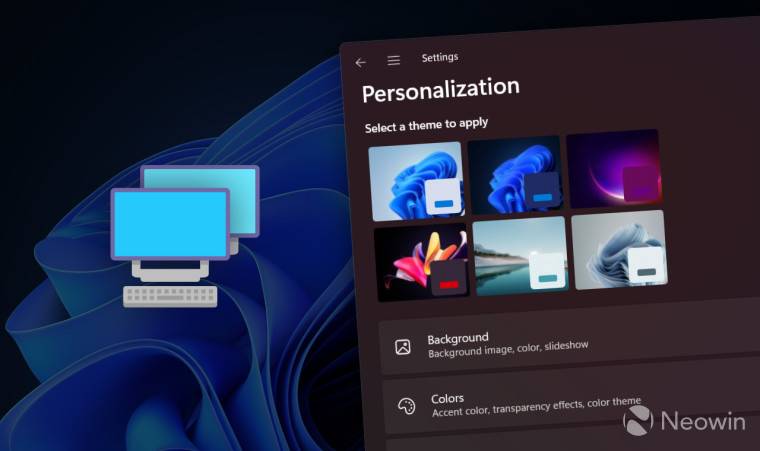
以下是如何在 Windows 11 中设置每个显示器的壁纸,以使您的多显示器设置看起来更好。本教程不涉及用于臃肿自定义 Windows 11的第三方应用程序或高级软件— 仅使用设置应用程序或旧版控制面板即可完成所有操作。
注意:如果操作系统未激活,您将无法更改 Windows 11 中的个性化相关设置。
如何在 Windows 11 中为每台显示器设置不同的壁纸
- 右键单击桌面,选择个性化并打开背景部分。或者,打开设置应用程序并转到个性化 > 背景。
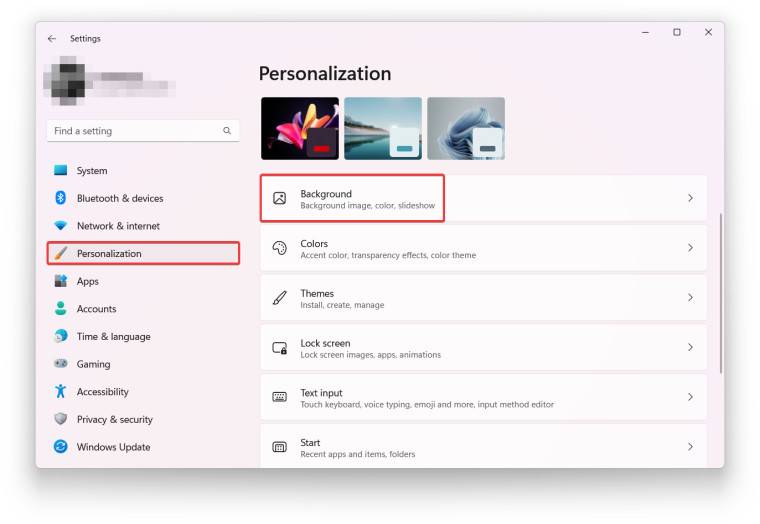
- 找到“个性化背景”选项,然后从下拉列表中 选择图片。
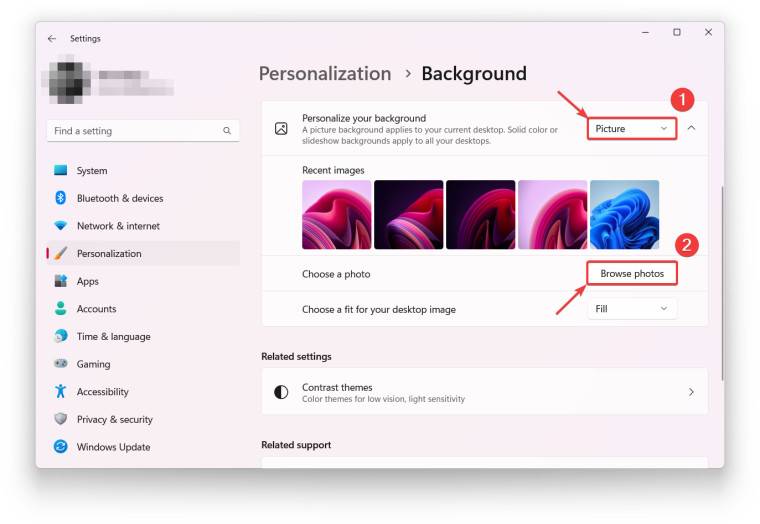
- 单击浏览照片按钮。
- Windows 11 将打开一个新的文件资源管理器窗口,让您选择背景图像。选择后,图片将出现在“最近的图片”部分。右键单击图像并选择为监视器设置 #。
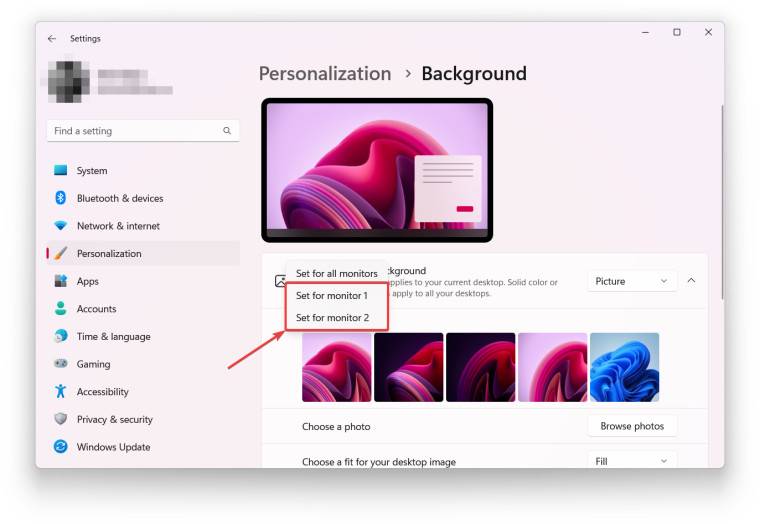
- 对所有其他监视器重复上述步骤。
提示:转到系统 > 显示并单击识别以在您的设置中查找监视器编号。这将帮助您立即为正确的显示器设置图片。
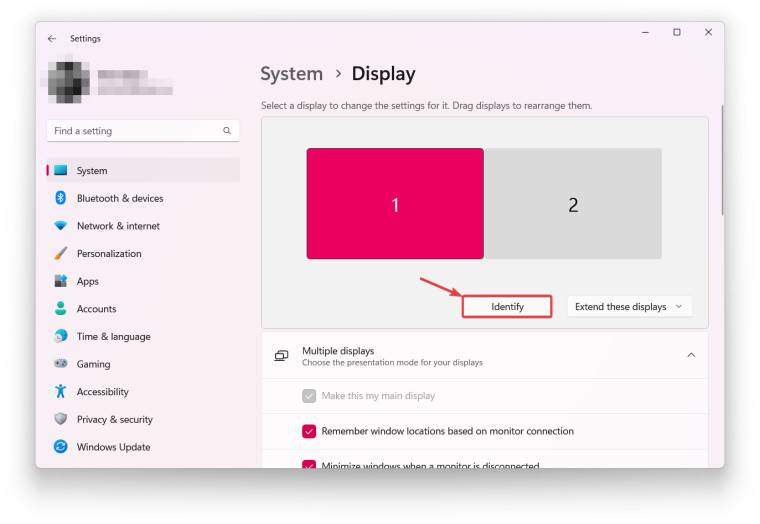
Windows 11 显示“设置为桌面”而不是“设置为监视器”
如果您使用多个虚拟桌面(Win + Tab),Windows 11 不允许您为每台显示器设置不同的壁纸。相反,右键单击“最近的图像”部分中的图片会打开一个菜单,用于为特定桌面设置背景。您可以通过删除所有虚拟桌面、使用上面的教程创建每个显示器的壁纸以及恢复以前删除的桌面来绕过这个奇怪的 Windows 11 怪癖。
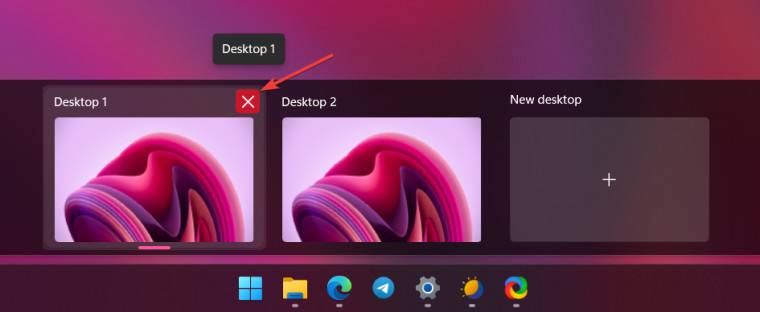
如果您不想删除虚拟桌面,请尝试使用旧的控制面板为 Windows 11 中的每个显示器设置不同的壁纸。请记住,访问所需部分本身就是一个怪癖,但同时时间,它提供了一些“新”设置应用程序缺少的便捷功能。例如,控制面板可让您同时选择多个图像作为背景或选择整个文件夹。
- 按Win + R并将以下命令粘贴到“运行”窗口中:
外壳:::{ED834ED6-4B5A-4bfe-8F11-A626DCB6A921} -Microsoft.Personalization\pageWallpaper- 上面的命令将启动带有“桌面背景”部分的控制面板。点击浏览按钮以选择 Windows 11 中不同显示器的图像。
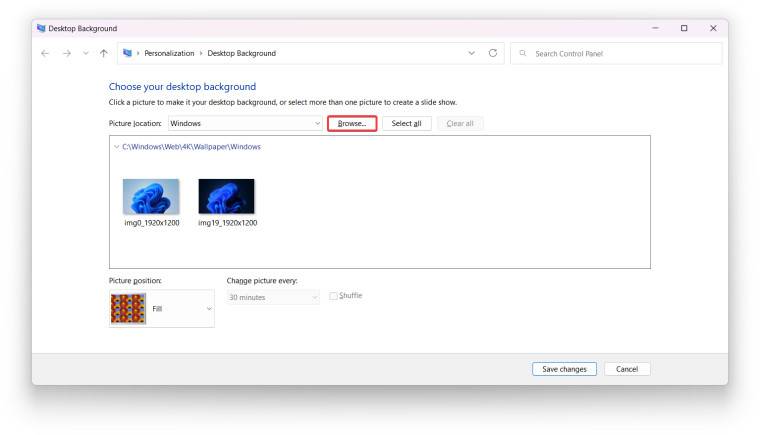
- 右键单击图片并选择为监视器设置 #。
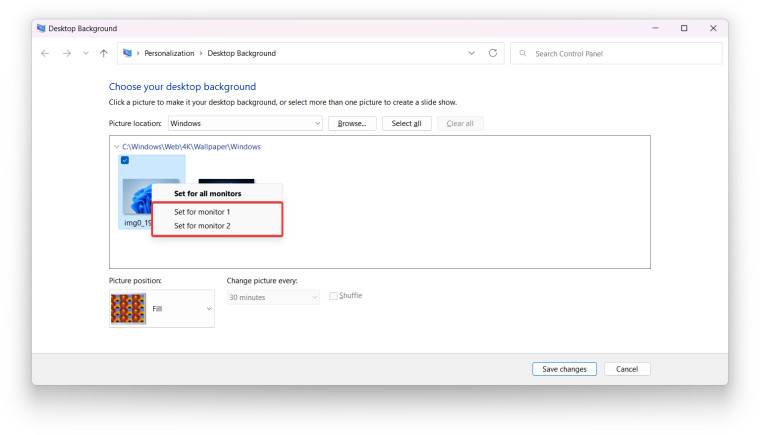
- 对所有其他监视器重复上一步。
这就是您在不使用第三方程序的情况下为 Windows 11 中的每台显示器设置不同壁纸的方式。
以上就是本文的全部内容了,是否有顺利帮助你解决问题?若是能给你带来学习上的帮助,请大家多多支持golang学习网!更多关于文章的相关知识,也可关注golang学习网公众号。
版本声明
本文转载于:云东方 如有侵犯,请联系study_golang@163.com删除
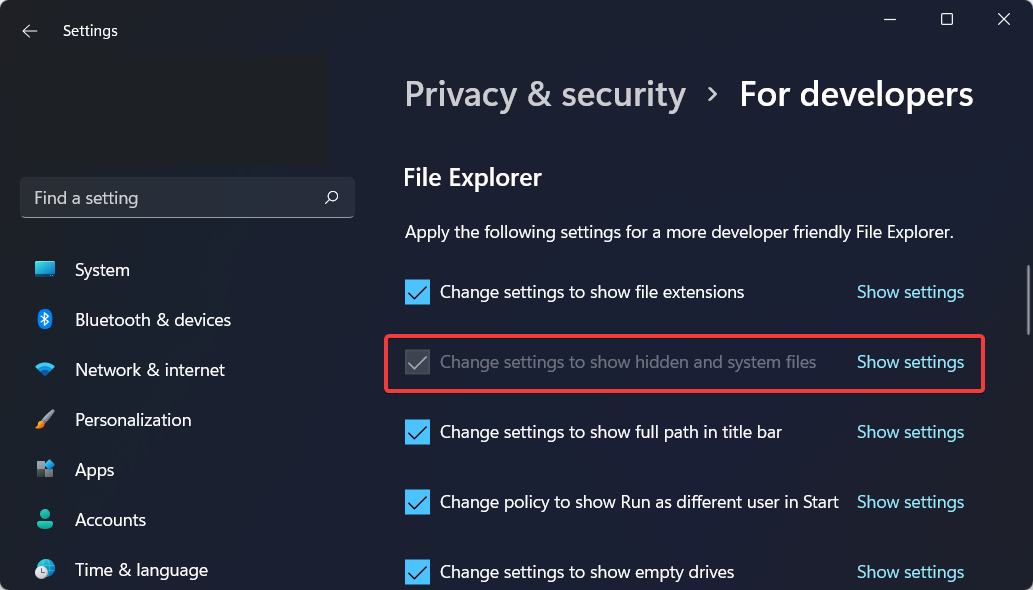 修复缺少的@system32driverspci.sys 错误的 4 个简单技巧
修复缺少的@system32driverspci.sys 错误的 4 个简单技巧
- 上一篇
- 修复缺少的@system32driverspci.sys 错误的 4 个简单技巧
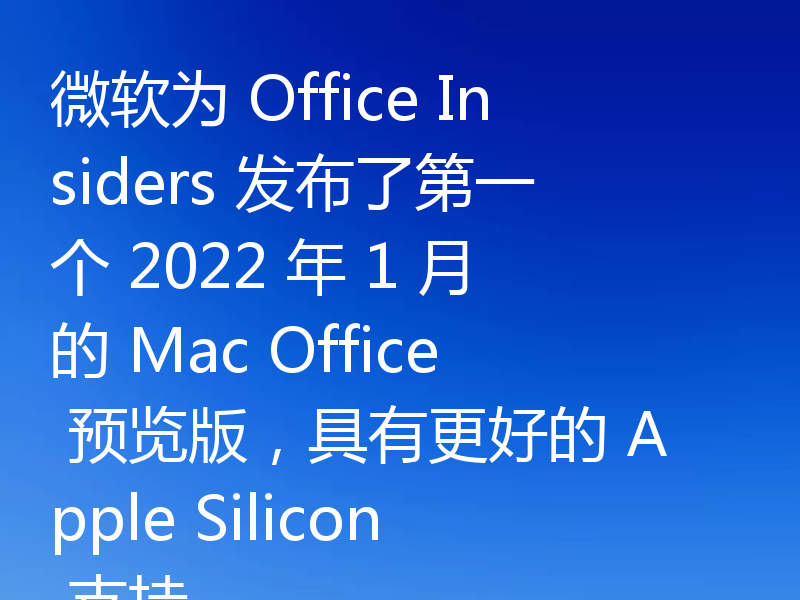
- 下一篇
- 微软为 Office Insiders 发布了第一个 2022 年 1 月的 Mac Office 预览版,具有更好的 Apple Silicon 支持
查看更多
最新文章
-

- 文章 · 软件教程 | 1分钟前 |
- 菜鸟隐私面单怎么开启?详解教程
- 110浏览 收藏
-

- 文章 · 软件教程 | 3分钟前 |
- 制作多页PDF带目录的详细步骤解析
- 172浏览 收藏
-
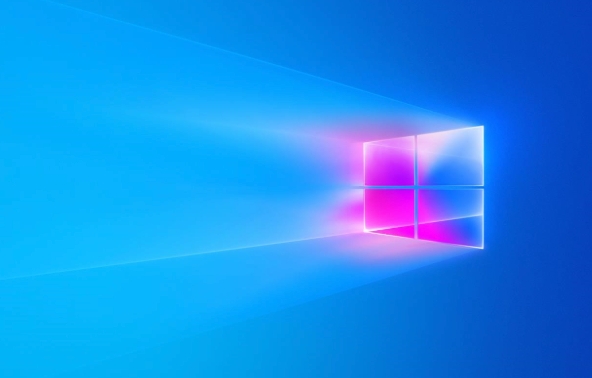
- 文章 · 软件教程 | 4分钟前 |
- 电脑属性无法打开解决方法大全
- 138浏览 收藏
-
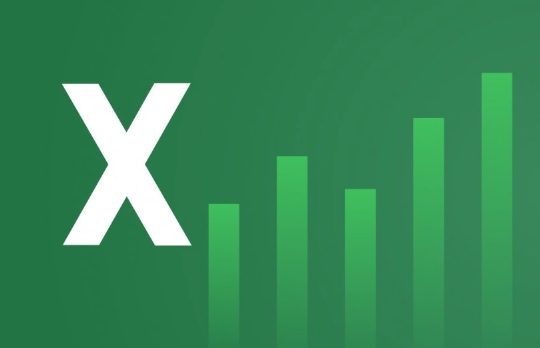
- 文章 · 软件教程 | 9分钟前 |
- Excel图表制作技巧:如何制作专业数据图
- 200浏览 收藏
-

- 文章 · 软件教程 | 9分钟前 | 故障排除 无法打开 sfc/scannow 系统服务 Win11设置
- Win11设置打不开怎么办?解决方法大全
- 403浏览 收藏
-

- 文章 · 软件教程 | 10分钟前 |
- Win11如何显示文件后缀名
- 404浏览 收藏
-

- 文章 · 软件教程 | 11分钟前 | win11 休眠 C盘空间 powercfg hiberfil.sys
- Win11删除休眠文件教程
- 269浏览 收藏
-
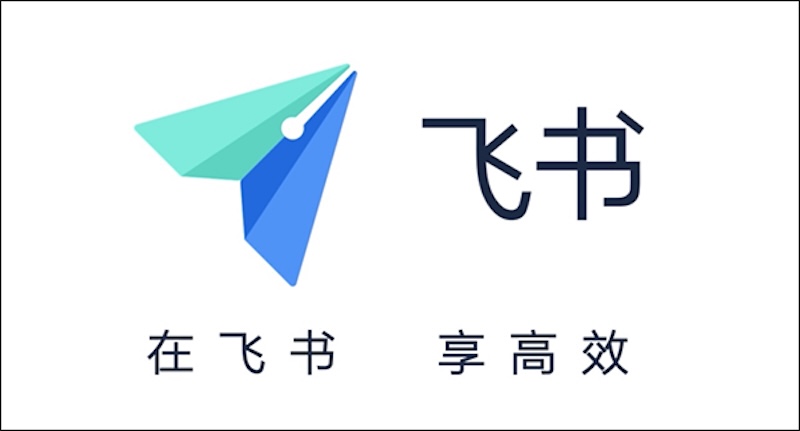
- 文章 · 软件教程 | 14分钟前 |
- 飞书文档同步故障解决指南
- 359浏览 收藏
-
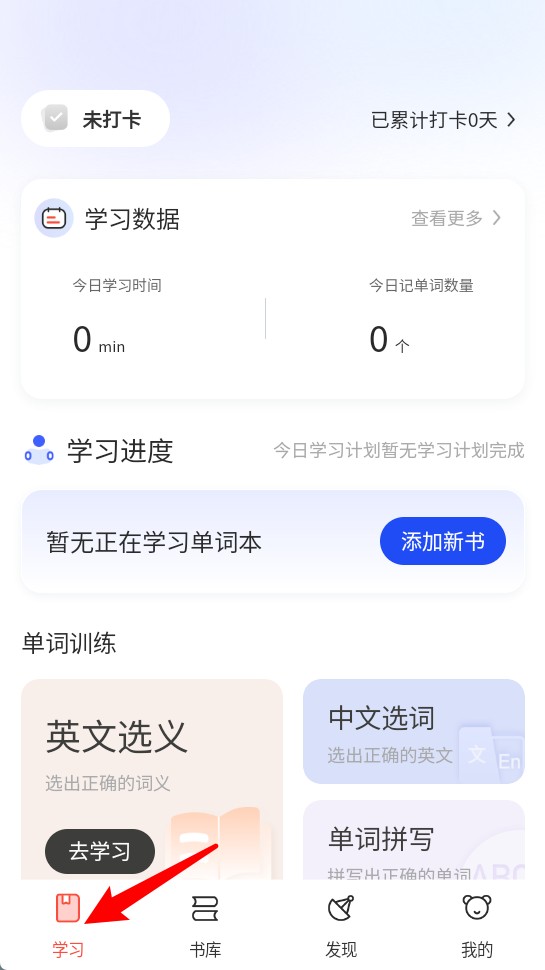
- 文章 · 软件教程 | 14分钟前 |
- 火星英语app使用教程与功能详解
- 492浏览 收藏
-

- 文章 · 软件教程 | 15分钟前 |
- Windows11SSD优化技巧与工具推荐
- 212浏览 收藏
查看更多
课程推荐
-

- 前端进阶之JavaScript设计模式
- 设计模式是开发人员在软件开发过程中面临一般问题时的解决方案,代表了最佳的实践。本课程的主打内容包括JS常见设计模式以及具体应用场景,打造一站式知识长龙服务,适合有JS基础的同学学习。
- 543次学习
-

- GO语言核心编程课程
- 本课程采用真实案例,全面具体可落地,从理论到实践,一步一步将GO核心编程技术、编程思想、底层实现融会贯通,使学习者贴近时代脉搏,做IT互联网时代的弄潮儿。
- 516次学习
-

- 简单聊聊mysql8与网络通信
- 如有问题加微信:Le-studyg;在课程中,我们将首先介绍MySQL8的新特性,包括性能优化、安全增强、新数据类型等,帮助学生快速熟悉MySQL8的最新功能。接着,我们将深入解析MySQL的网络通信机制,包括协议、连接管理、数据传输等,让
- 500次学习
-

- JavaScript正则表达式基础与实战
- 在任何一门编程语言中,正则表达式,都是一项重要的知识,它提供了高效的字符串匹配与捕获机制,可以极大的简化程序设计。
- 487次学习
-

- 从零制作响应式网站—Grid布局
- 本系列教程将展示从零制作一个假想的网络科技公司官网,分为导航,轮播,关于我们,成功案例,服务流程,团队介绍,数据部分,公司动态,底部信息等内容区块。网站整体采用CSSGrid布局,支持响应式,有流畅过渡和展现动画。
- 485次学习
查看更多
AI推荐
-

- ChatExcel酷表
- ChatExcel酷表是由北京大学团队打造的Excel聊天机器人,用自然语言操控表格,简化数据处理,告别繁琐操作,提升工作效率!适用于学生、上班族及政府人员。
- 3214次使用
-

- Any绘本
- 探索Any绘本(anypicturebook.com/zh),一款开源免费的AI绘本创作工具,基于Google Gemini与Flux AI模型,让您轻松创作个性化绘本。适用于家庭、教育、创作等多种场景,零门槛,高自由度,技术透明,本地可控。
- 3429次使用
-

- 可赞AI
- 可赞AI,AI驱动的办公可视化智能工具,助您轻松实现文本与可视化元素高效转化。无论是智能文档生成、多格式文本解析,还是一键生成专业图表、脑图、知识卡片,可赞AI都能让信息处理更清晰高效。覆盖数据汇报、会议纪要、内容营销等全场景,大幅提升办公效率,降低专业门槛,是您提升工作效率的得力助手。
- 3458次使用
-

- 星月写作
- 星月写作是国内首款聚焦中文网络小说创作的AI辅助工具,解决网文作者从构思到变现的全流程痛点。AI扫榜、专属模板、全链路适配,助力新人快速上手,资深作者效率倍增。
- 4567次使用
-

- MagicLight
- MagicLight.ai是全球首款叙事驱动型AI动画视频创作平台,专注于解决从故事想法到完整动画的全流程痛点。它通过自研AI模型,保障角色、风格、场景高度一致性,让零动画经验者也能高效产出专业级叙事内容。广泛适用于独立创作者、动画工作室、教育机构及企业营销,助您轻松实现创意落地与商业化。
- 3835次使用
查看更多
相关文章
-
- pe系统下载好如何重装的具体教程
- 2023-05-01 501浏览
-
- qq游戏大厅怎么开启蓝钻提醒功能-qq游戏大厅开启蓝钻提醒功能教程
- 2023-04-29 501浏览
-
- 吉吉影音怎样播放网络视频 吉吉影音播放网络视频的操作步骤
- 2023-04-09 501浏览
-
- 腾讯会议怎么使用电脑音频 腾讯会议播放电脑音频的方法
- 2023-04-04 501浏览
-
- PPT制作图片滚动效果的简单方法
- 2023-04-26 501浏览





